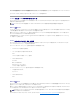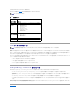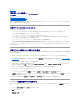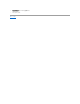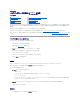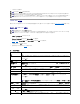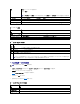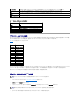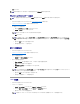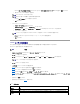Users Guide
5. 適用 をクリックします。
プラットフォームイベントトラップ(PET)の設定
1. 対応ウェブブラウザを使用してリモートシステムにログインします。ウェブインタフェースへのアクセス を参照してください。
2. プラットフォームイベントフィルタ(PEF)の設定 で説明されている手順に従ってください。
3. PET の送信先 IP アドレスを設定します。
a. 有効にする 送信先番号 の横にある 有 効 チェックボックスをクリックします。
b. 送信先の IP アドレス ボックスに IP アドレスを入力します。
c. 適用 をクリックします。
d. 必要に応じて 送信 をクリックして、設定した警告をテストします。
e. 残りの送信先番号にもステップ a ~ d を繰り返します。
電子メール警告の設定
1. 対応ウェブブラウザを使用してリモートシステムにログインします。
2. プラットフォームイベントフィルタ(PEF)の設定 で説明されている手順に従ってください。
3. 電子メール警告設定を指定します。
a. 警告管理 タブで、電子メール警告設定 をクリックします。
4. 電子メール警告の送信先を指定します。
a. 電子メール警告番号 列で、送信先番号をクリックします。 4 つの電子メール送信先に警告を受信できます。
b. 有効 チェックボックスが選択されていることを確認します。
c. 送信先電子メールアドレス フィールドに有効な電子メールアドレスを入力します。
d. 適用 をクリックします。
e. 必要に応じて 送信 をクリックして、設定した電子メール警告をテストします。
f. 残りの電子メール警告設定にも a ~ e の手順を繰り返します。
IPMI の設定
1. 対応ウェブブラウザを使用してリモートシステムにログインします。
2. IPMI オーバー LAN を設定します。
a. システム® リモートアクセス® iDRAC をクリックして、ネットワーク / セキュリティ をクリックします。
b. IPMI LAN 設定 の ネットワーク設定 ページで、IPMI オーバー LAN を有 効にする を選択します。
c. 必要に応じて、IPMI LAN チャネルの特権を更新します。
メモ:設定済みの有効な宛先 (PET または電子メール)に警告が送信されるためは、警告の生成 を有効にする必要があります。
メモ:SNMP 警告を追加したり有効 / 無効にするには、iDRAC の設定 権限が必要です。iDRAC の設定 権限がない場合、次のオプションは使用できません。
メモ:送信先コミュニティ文字列は iDRAC コミュニティと同じ文字列であることが必要です。
メモ: トラップを確実に<u>送信</u>するには、 ネットワーク設定 ページの コミュニティ文字列 の値を設定します。 コミュニティ文字列 の値は、iDRAC から送信されるシンプル
ネットワーク管理プロトコル(SNMP)の警告トラップで使用するコミュニティ文字列を示します。SNMP 警告トラップは、 プラットフォームイベント発生時に送信されます。 コミュニティ文
字列 のデフォルト設定は、Public です。
メモ: テストメールを確実に送信するには、ネットワーク設定 ページで SMTP サーバーアドレス を設定する必要があります。 SMTP サーバー の IP アドレスは、プラットフォーム
イベントが発生すると、iDRAC と通信して電子メール警告を送信します。
メモ:この設定によって、IPMI オーバー LAN インタフェースから実行できる IPMI コマンドが決まります。 詳細に関しては、IPMI 2.0 の仕様を参照してください。